 ✕
✕
By Justin SabrinaAktualizováno 17. prosince 2022
iMoive je jedna z nejlepších aplikací pro úpravu videa, která vám může pomoci snadno vytvářet úžasné filmy z videí. iMoive je k dispozici pro iPhone, iPad a Mac, přichází se snadno použitelným ovládáním, spoustou vestavěných efektů a výkonnými funkcemi pro úpravu videa. Aplikace iMoive však umožňuje používat jako hudbu na pozadí pouze soubory MP3, WAV, M4A, AIFF a AAC. Pokud jste uživateli Spotify a chcete ve svém projektu používat oblíbené skladby Spotify jako hudbu na pozadí, musíte nejprve pomocí Spotify Music Converter převést skladby Spotify do MP3 a poté importovat převedenou hudbu Spotify do iMovies jako hudbu na pozadí.
Můžete se líbit:
"Jak importovat staženou hudbu Spotify do iMoive jako hudbu na pozadí? Mohu si stáhnout skladby pro offline poslech, ale nevím jak na to vložte skladby Spotify do iMovies, iMovie podporuje pouze audio formáty MP3, WAV, M4A, AIFF a AAC, ale skladby Spotify jsou chráněny ve formátu Ogg Vorbis, jak převést hudbu Spotify na MP3 a přidat do projektu iMovie?"
"Chci použít iMoive k vytvoření speciálního narozeninového videa pro svou přítelkyni jako dárek, stáhl jsem si písničky ze Spotify a chci přidat písničky do vytvořeného videa jako BGM, protože jsem placeným odběratelem na Spotify, ale nemůžu. Když přidáte hudbu ze Spotify do iMoive jako hudbu na pozadí, je možné přenést hudbu ze Spotify do iMovie?"
OBSAH
iMovie je výkonný bezplatný nástroj pro úpravu videa pro uživatele Mac OS X a iOS, můžeme snadno spojit a oříznout klipy a přidat do videa speciální efekty, pokud chcete. přidat zvuk do iMovies jako BGM, musíte vědět, jaké typy zvukových formátů podporuje iMovie.
iMovie podporované formáty zvukových souborů: MP3, M4A, WAV, AIFF, AAC
iMovie nepodporované zvukové soubory a zvukové formáty: M4P, formát Ogg Vorbis, soubory Apple Music AAC a další streamovaná hudba, jako je Spotify, soubory Apple Music, Amazon Music, Tidal Music, Pandora Music.
Přečtěte si také: Jak přidat Apple Music do projektu iMovie
Jak přidat Apple Music do videa jako BGM
Spotify je oblíbená streamovací hudební služba, hudba Spotify přichází s ochranou DRM, takže nemůžete přímo přenést hudbu ze Spotify do projektu iMovie, i když si placení uživatelé Spotify (uživatelé Premium a Family) mohou stahovat skladby pro offline poslech v aplikaci Spotify, ale nemohou si stažené skladby Spotify vzít mimo aplikaci Spotify k použití. Chcete-li přidat skladbu Spotify do iMovie jako BGM, potřebujete odstranit DRM z hudby Spotify a převést skladby, alba nebo seznamy skladeb Spotify do MP3, M4A nebo WAV.
Jak bylo zmíněno výše, zmínili jsme se, že iMovie podporuje zvukové formáty, chcete-li přenést hudbu ze Spotify do iMovie, můžete si stáhnout a převést hudbu a zvuk Spotify do MP3, M4A nebo WAV pomocí UkeySoft Spotify Music Converter.
UkeySoft Spotify Music Converter je také bezplatný stahovač Spotify, nejenže vám může pomoci zdarma stahovat skladby, seznamy skladeb, zvuk a alba Spotify do místního počítače, ale také převést skladby Spotify do MP3, FLAC, WAV, AAC (audio formáty kompatibilní s iMovie), poté, co získáte Zvuk Spotify bez DRM, můžete je přímo přenést do iMovie jako BGM.
Následuje podrobný návod, jak přidat hudbu Spotify do projektu iMovie. Než začnete, stáhněte si tento užitečný nástroj Spotify downoader do svého počítače.
Ukážeme vám, jak nejprve převést hudbu ze Spotify na MP3, a poté převedenou hudbu ze Spotify importovat do iMovie pomocí iTunes, abyste mohli hudbu Spotify používat jako hudbu na pozadí ve svém vlastním videu.
Krok 1: Spusťte UkeySoft Spotify Music Converter
Stáhněte si a nainstalujte tento výkonný software pro stahování hudby Spotify do MP3 a poté jej spusťte. Poté se automaticky spustí i program Spotify. Nezavírejte prosím Spotify ani ručně nepřehrávejte skladby ve Spotify.

Krok 2: Přidejte skladby, alba nebo seznamy skladeb Spotify
Klikněte na „Přidat soubory“ a poté můžete přidat své oblíbené skladby, alba a seznamy skladeb Spotify přetažením nebo zkopírováním a vložením odkazu. Skladby, alba nebo seznamy skladeb můžete přímo přetahovat ze Spotify do Spotify Music Converter nebo můžete zkopírovat odkaz na skladbu, album nebo seznam skladeb.
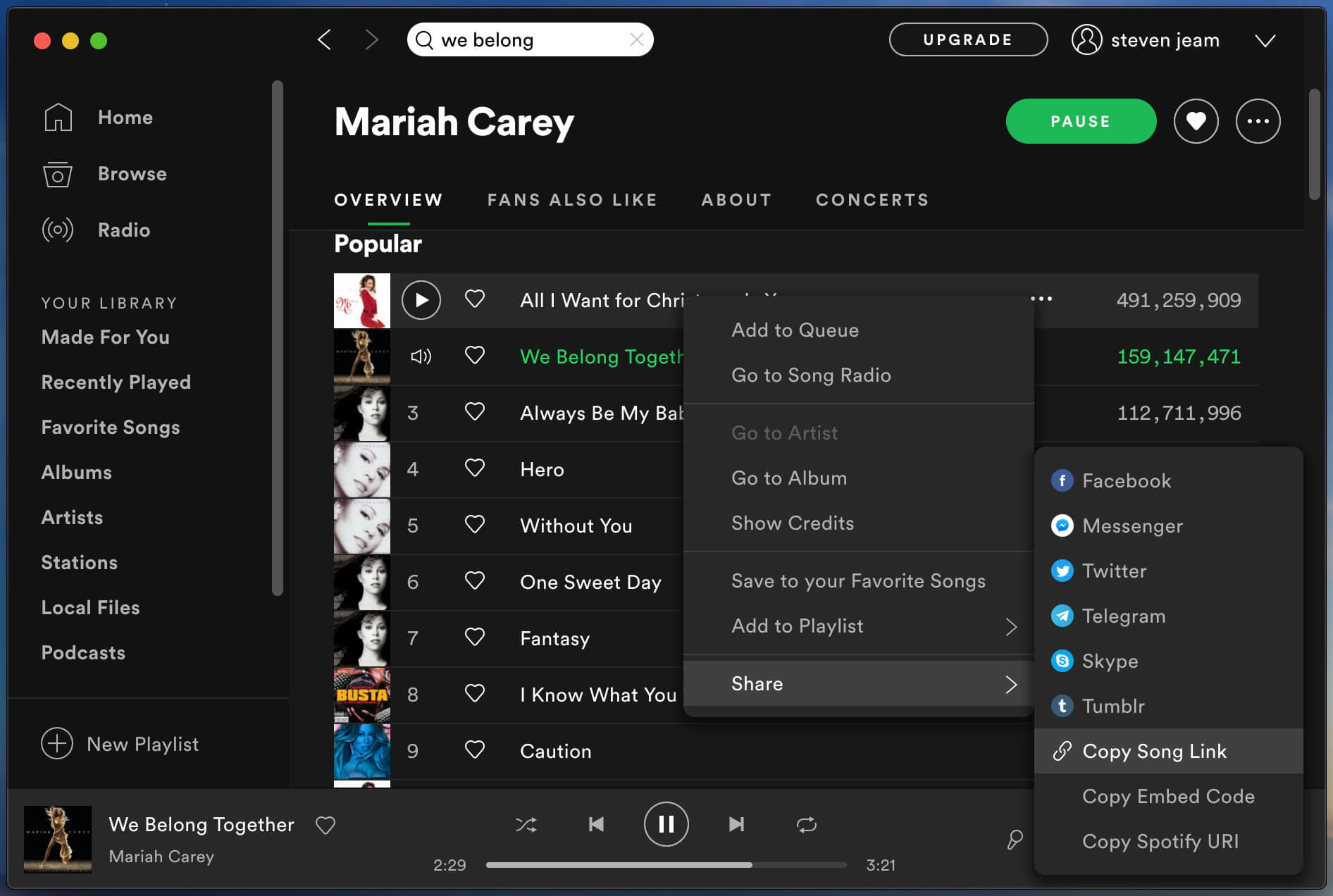
Poté vložte odkaz do prázdné oblasti ve spodní části programu a klikněte na tlačítko + nebo Přidat.

Spotify Music Converter okamžitě detekuje všechny skladby v albu nebo playlistu.

Ve výchozím nastavení budou zaškrtnuty všechny skladby a můžete zrušit zaškrtnutí těch, které nechcete stahovat.

Krok 3: Vyberte podporovaný formát iMovie
iMovie podporuje formáty MP3 a M4A, doporučujeme vybrat jako výstupní formát MP3 nebo M4A, takže můžete také kliknout na Možnosti a v případě potřeby změnit výstupní formát na M4A nebo WAV.

Krok 4: Začněte převádět hudbu Spotify na MP3
Nyní jednoduše klikněte na tlačítko „Převést“ a začněte stahovat hudbu ze Spotify. Všechny ID3 tagy, jako je název skladby, album, interpret, umělecká díla atd., budou zachovány. Nemusíte ručně upravovat ID3 tagy jako jiné programy pro nahrávání zvuku. Skladby se automaticky uloží do samostatných souborů a nemusíte je ručně rozdělovat.

Tímto způsobem si můžete stáhnout a převést tolik skladeb Spotify, kolik chcete, stejně jako pomocí Spotify Premium ke stažení souborů MP3 nebo M4A. A s tímto výkonným konvertorem Spotify Music Converter můžete přehrávat hudbu Spotify na jakémkoli zařízení, jako je MP3 přehrávač, Sony Walkman, iPod Nano, PS4, Xbox, iPhone, iPad, zařízení Android atd.

Poznámka: Zkušební verze UkeySoft Spotify Music Converter nám umožňuje převést 3minutový zvuk pro testování vzorků, časové omezení můžete odemknout zakoupením plné verze.
Výborně! Skladby Spotify se stahují do vaší místní složky a ukládají se jako zvukové soubory MP3, nyní můžete stažený zvuk Spotify importovat do projektu iMovie na Macu, iPhonu, iPadu nebo iPodu Touch. Postupujte podle podrobného průvodce, jak přidat hudbu Spotify do projektu iMovie a přidat hudbu Spotify do videí v iMovie.
Pro uživatele Mac: Přidejte Spotify Music do iMovie jako BGM na Macu
Krok 1. Spusťte iTunes na Macu a přeneste převedenou hudbu ze Spotify do knihovny iTunes.
Krok 2. Otevřete na svém Macu iMovie a klikněte na možnost „Audio“ a na postranním panelu vyberte iTunes, aplikace iMovie načte všechna média iTunes, včetně skladeb Apple Music (není povoleno použít), zvuku AAC, hudby iTunes a importované hudby Spotify .
Krok 3. Chcete-li přidat skladby Spotify do iMovie jako projekt, projděte si importovanou hudbu Spotify, kterou chcete, a poté ji přidejte do svého projektu.
Krok 4. Nyní můžete přetáhnout hudbu Spotify na časovou osu hudby na pozadí iMovie, poté můžete umístit, oříznout a upravit přidaný zvuk Spotify a nastavit jej jako hudbu na pozadí vytvořeného videa.
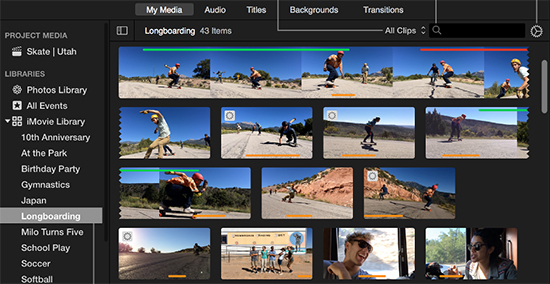
Pro uživatele iPhone/iPad/iPod: Přidejte hudbu Spotify do iMovie jako BGM na zařízeních iOS
Po stažení zvuku Spotify do místní složky počítače (PC/Mac) a uložení jako soubory kompatibilní s iMovie, pokud chcete používat aplikaci iMovie k úpravě videa na iPhone a používat hudbu Spotify jako hudbu na pozadí vytvořeného videa, musíte převedené synchronizovat Spotify hudbu do iPhone nejprve.
Krok 1. Spusťte iTunes a připojte svůj iPhone k počítači
Krok 2. Přetáhněte převedenou hudbu Spotify do knihovny iTunes
Krok 3. Synchronizujte hudbu Spotify do iPhone přes iTunes. Po dokončení procesu synchronizace odpojte svůj iPhone od počítače
Krok 4. Spusťte aplikaci iMovie na iPhone a klepnutím na ikonu „+“ přidejte video do iMovie z videotéky
Krok 5. Po přidání videí do iMoive klepněte znovu na ikonu „+“ a klepněte na „Audio“ >> „Songs“ a vyhledejte importovanou hudbu Spotify, kterou byste chtěli, a klepnutím na „Použít“ ji přidejte do rozhraní pro úpravy videa .
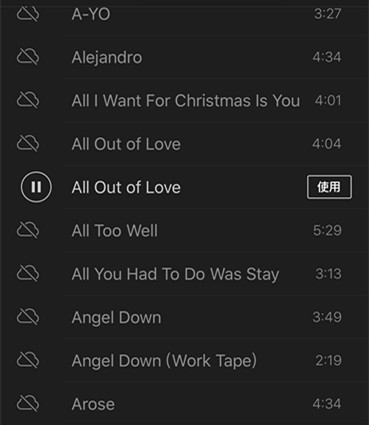
Krok 6. V aplikaci iMovie klepněte na přidaný zvuk Spotofy a ořízněte zvuk, abyste jej nastavili jako hudbu na pozadí vytvořeného videa.
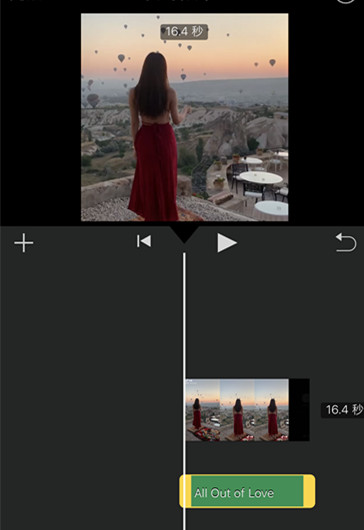
výzva: budete muset přihlásit se než budete moci komentovat.
Zatím žádný účet. Klikněte prosím zde registrovat se.

Převeďte skladby Apple Music, iTunes M4P a audioknihy do MP3, M4A, AAC, WAV, FLAC atd.

Užívejte si bezpečný a svobodný digitální život.
Užitečnost
multimédia
Copyright © 2023 UkeySoft Software Inc. Všechna práva vyhrazena.
Zatím bez komentáře. Řekni něco...